麥克風在 Google Meet 中無法使用?嘗試這些常見的修復

發現解決 Google Meet 麥克風問題的有效方法,包括音頻設置、驅動程序更新等技巧。

您是否厭倦了 Instagram 動態或通知中意外彈出的話題?你不是一個人。雖然閱讀您感興趣的主題可能很有趣,但它與 Instagram 的整合可能會讓人不知所措。幸運的是,如果您不想再看到話題,可以從 Instagram 來源和通知標籤中刪除它們。
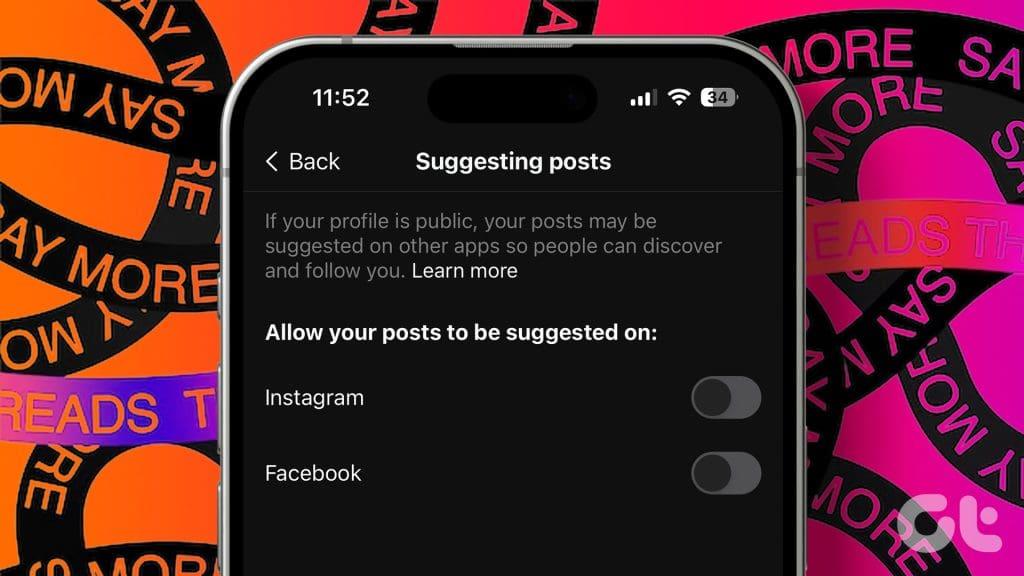
自從 Threads 推出以來,Meta 一直在利用 Instagram 廣泛的用戶群來推廣 Threads,導致您的 Instagram 上出現越來越多的 Threads 貼文和通知。但是,如果您不是 Threads 的粉絲,我們將向您展示如何阻止 Threads 破壞您的 Instagram 體驗,讓您重新獲得對 Feed 的控制。
Instagram 使用演算法根據您在應用程式內的互動來推薦貼文和帳戶。不過,您可以隱藏您不喜歡的貼文建議,防止 Instagram 顯示類似的貼文。以下介紹如何使用該選項在 Instagram 應用程式中隱藏線程貼文建議。
步驟 1:打開手機上的 Instagram 應用程序,然後找到來源上的所有主題貼文。
步驟 2:點擊貼文旁邊的三點圖標,然後從彈出的選單中選擇隱藏。
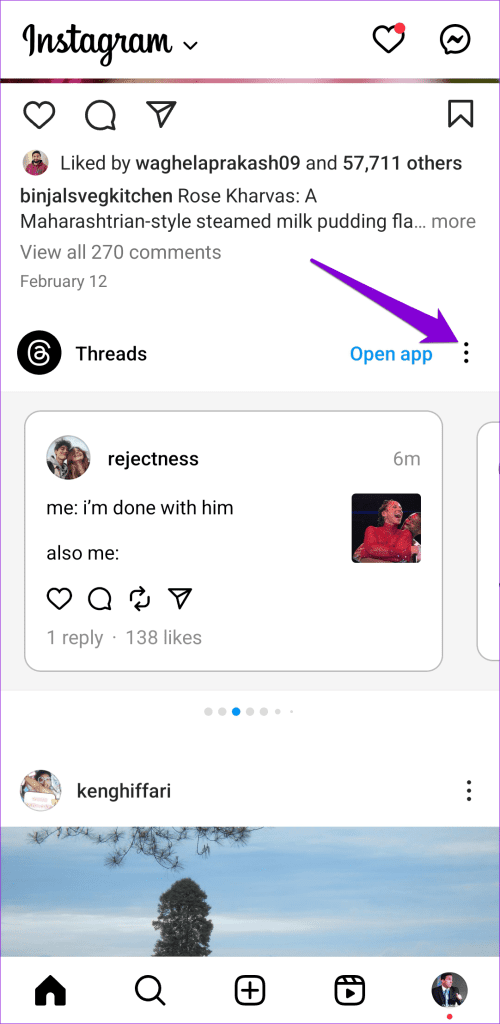

同樣,您可以在 Instagram 上隱藏 Threads 通知。為此,請前往 Instagram 應用程式中的「通知」部分。長按線程通知並選擇“關閉這樣的通知”選項。
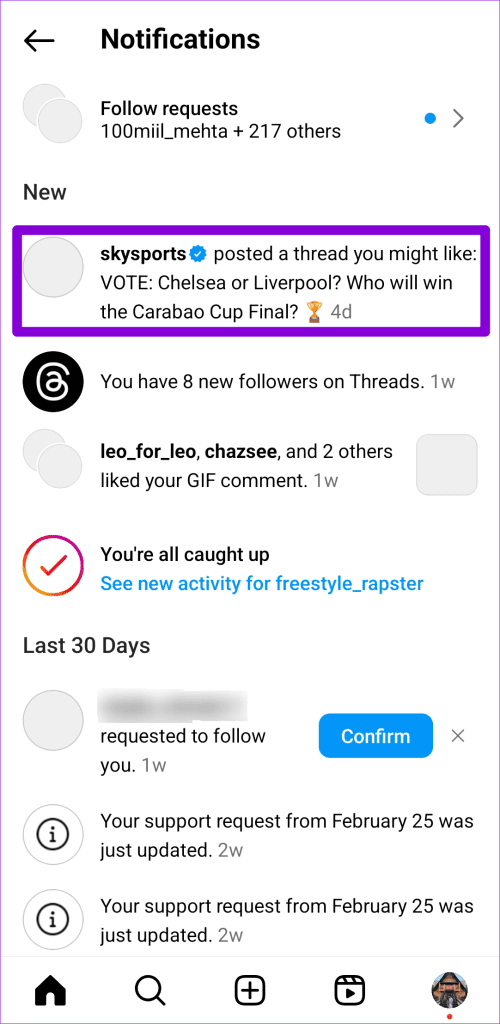
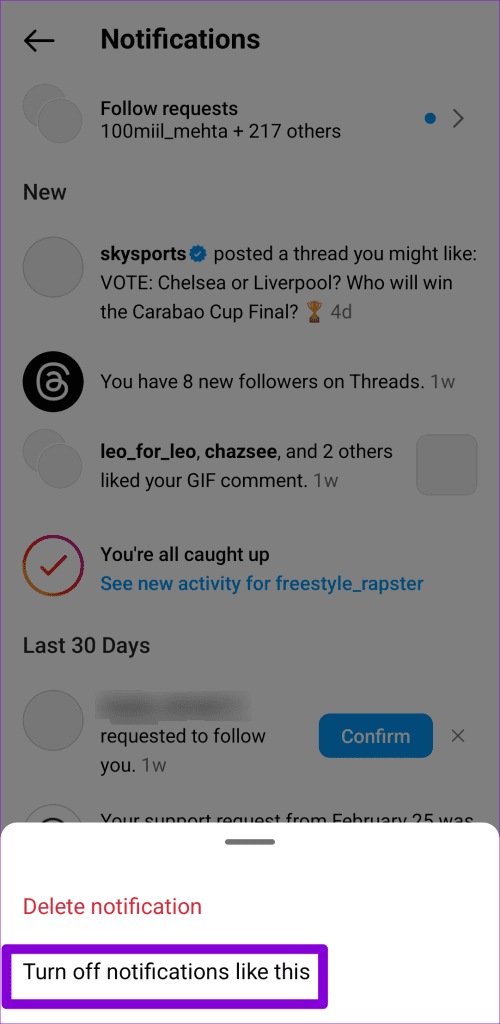
如果您在 iPhone 上使用 Instagram,請在「主題」通知上向左滑動,點擊三點圖標,然後選擇「關閉這樣的通知」選項。
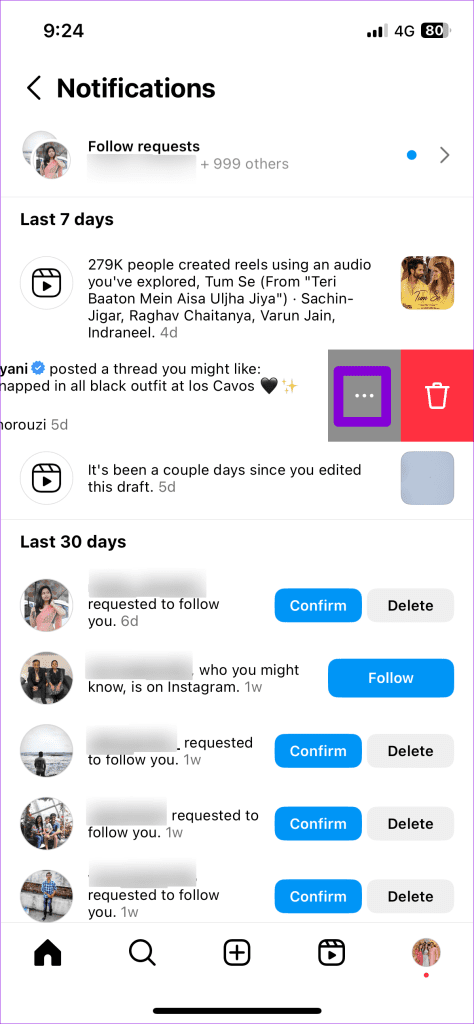
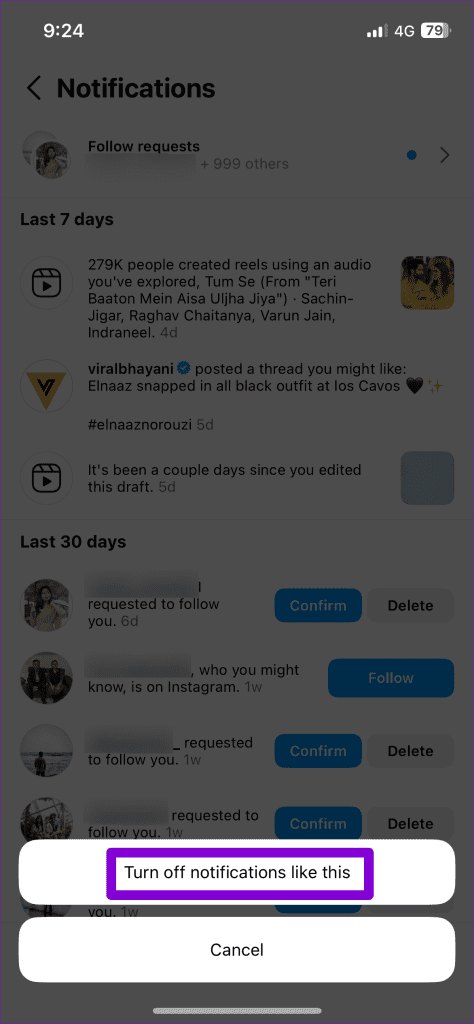
您可能需要重複上述步驟幾次。此後,Instagram 將不會向您顯示來自 Threads 的任何貼文或通知。
預設情況下,您的 Instagram Feed 包含來自您不追蹤的帳戶的貼文。這可能會導致話題和其他不相關的 Instagram 貼文頻繁出現在您的動態中。為了避免這種情況,您可以將 Instagram feed 配置為僅顯示您追蹤的帳戶中的貼文。
開啟手機上的 Instagram 應用程式。點擊左上角的 Instagram 徽標,然後選擇追蹤。此後,您將只能看到來自您關注的帳戶的帖子,從而有效地從您的來源中隱藏線程帖子。


3.修改Instagram通知設定以隱藏線程警報
Instagram 讓您可以完全控制您收到的通知。如果您不希望 Threads 警報出現在 Instagram 的通知部分中,請按照以下步驟操作:
第 1 步:打開 Instagram 應用程式並切換到個人資料標籤。點擊右上角的選單圖標,然後選擇設定和隱私。
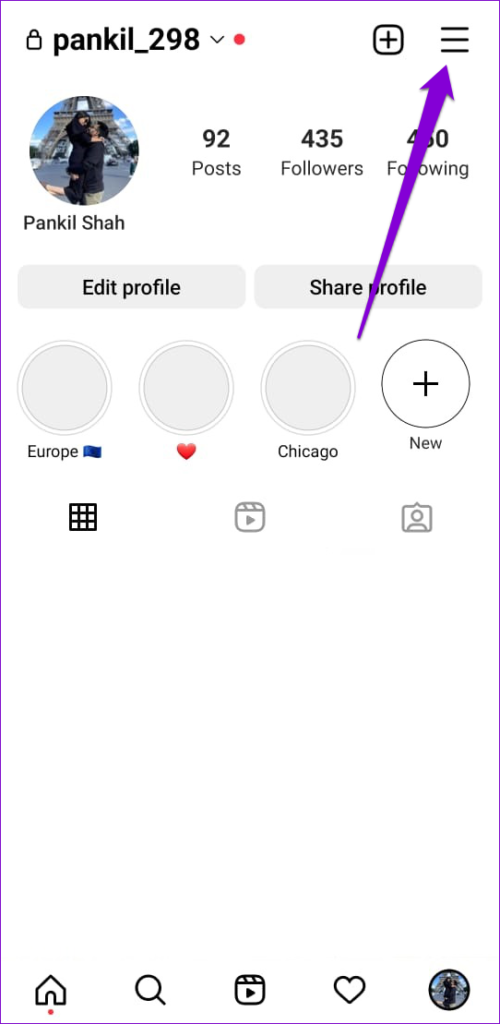
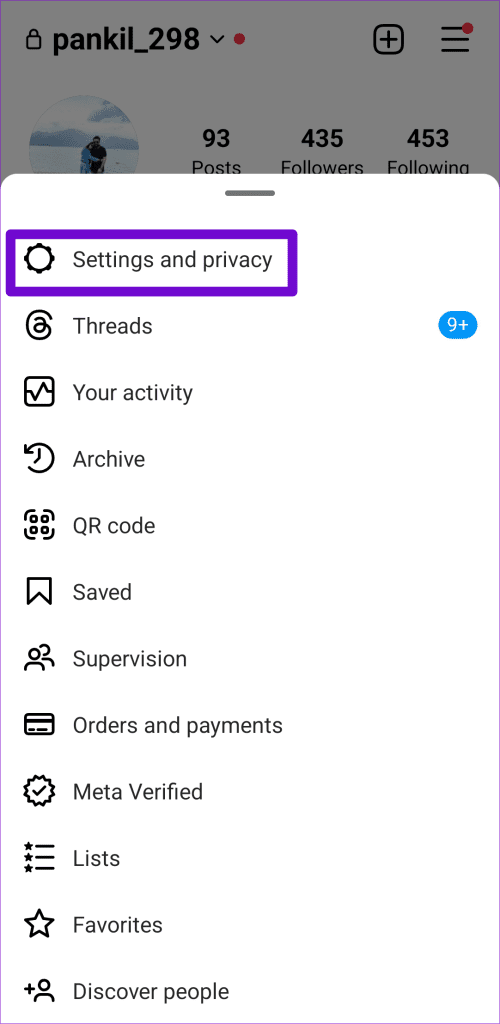
第 2 步:選擇「通知」並點擊「來自 Instagram」。
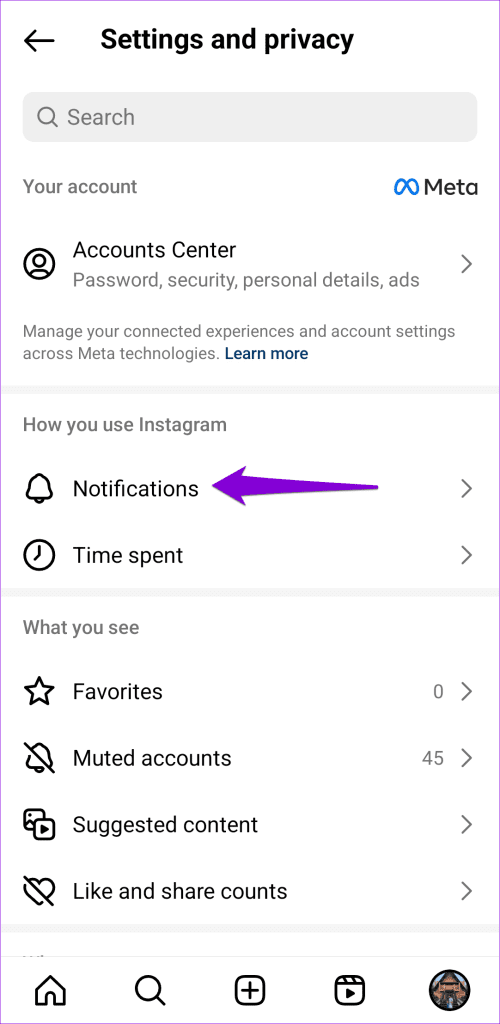
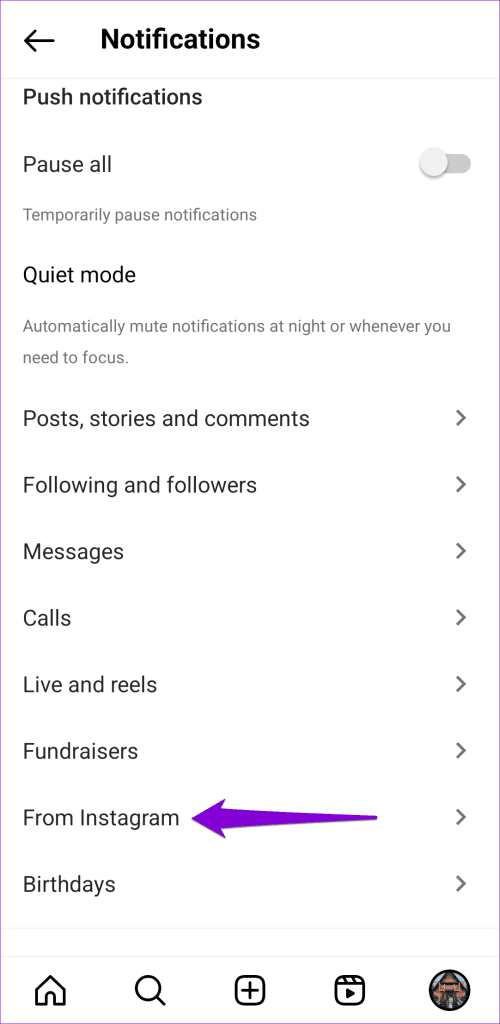
第 3 步:在「產品公告和回饋」下選擇關閉。
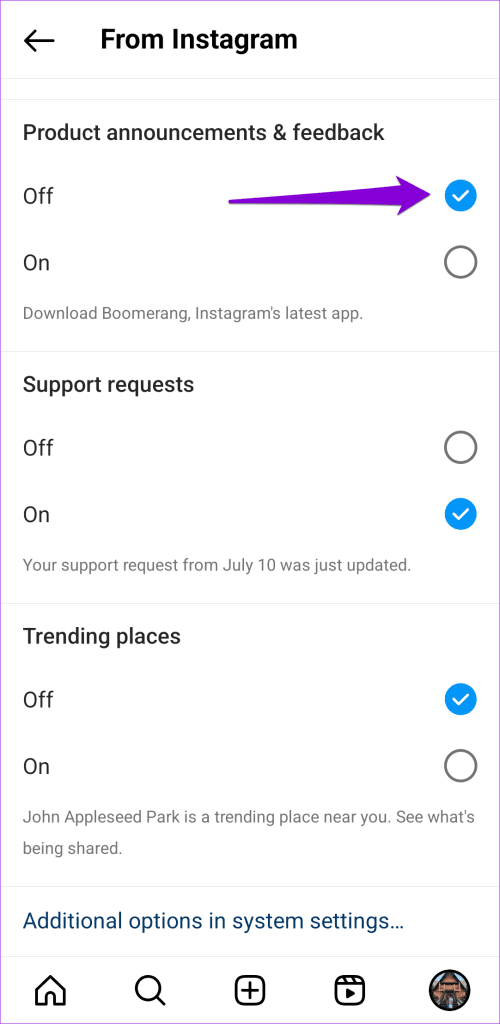
停用 Threads 帳號是停止在 Instagram 上看到 Threads 的另一種方法。如果您無論如何都不使用線程,這可能很有用。
第 1 步:開啟手機上的 Threads 應用程式。切換到個人資料標籤。點擊右上角的選單圖標,然後從以下選單中選擇帳戶。

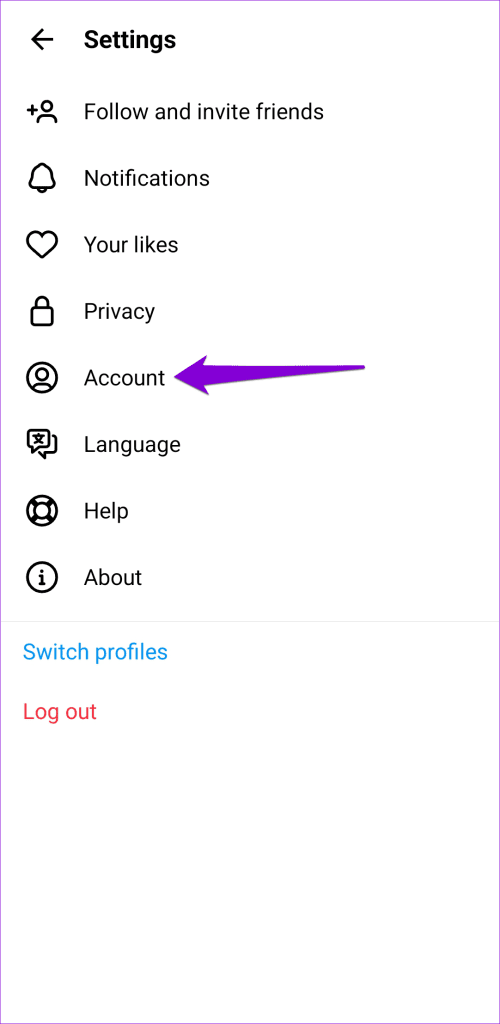
步驟 2:選擇「停用或刪除設定檔」選項。
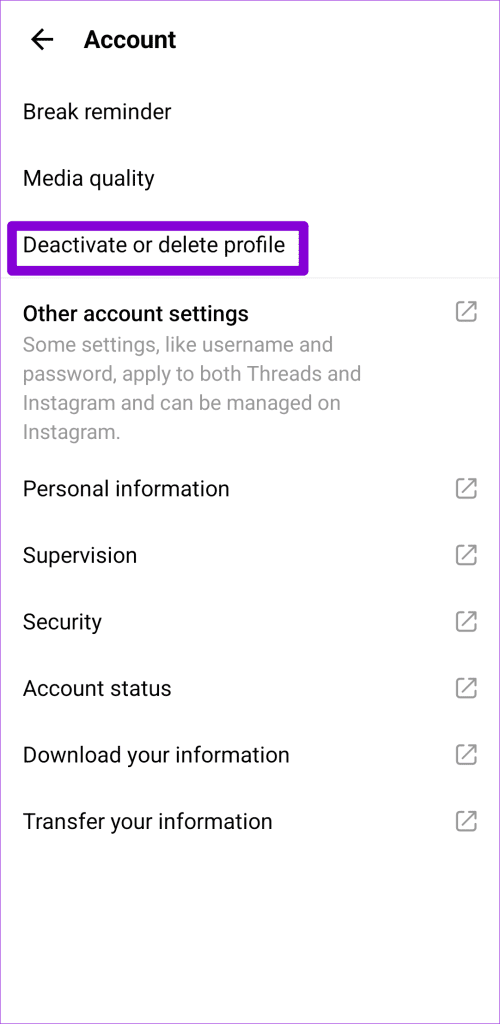
步驟 3:點選停用設定檔並選擇停用進行確認。
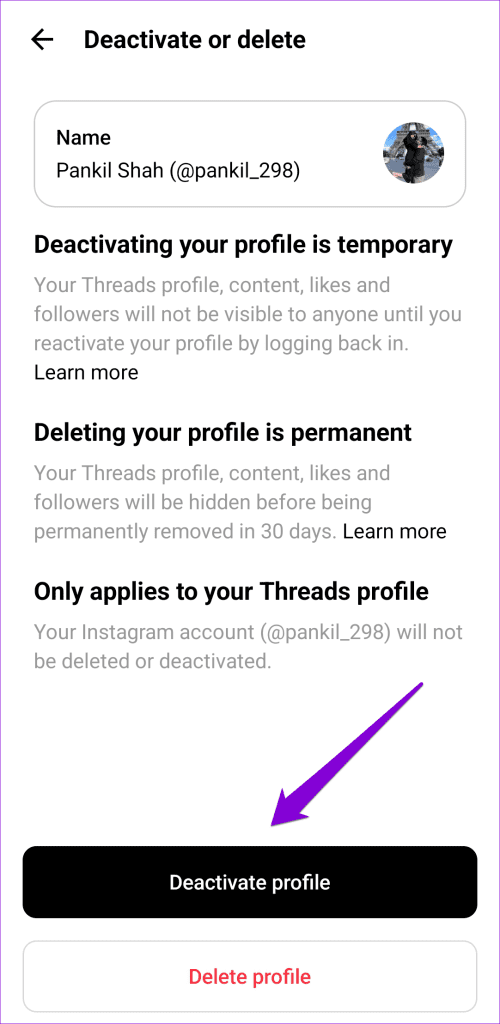
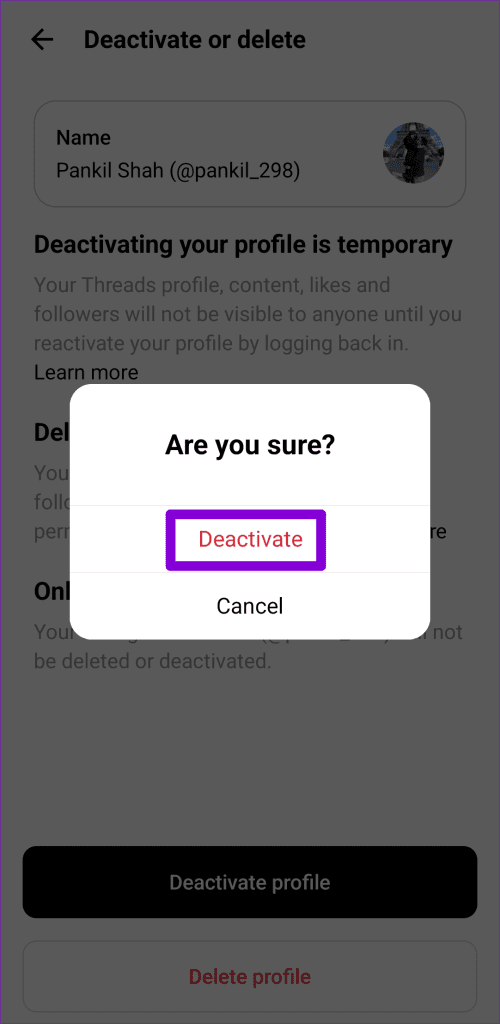
一旦您停用您的個人資料,您就不會在 Instagram 上看到任何主題貼文建議和通知。或者,如果您不打算再次使用 Threads,您可以選擇永久刪除您的 Threads 帳戶。
雖然 Meta 不提供直接選項來隱藏 Instagram feed 上的 Threads 帖子,但您可以阻止您的帖子出現在 Instagram 和 Facebook 上。但是,如果您的目標是擴大 Threads 上的受眾,這可能不是最佳選擇。
要讓您的 Threads 貼文遠離 Instagram 和 Facebook,請使用以下步驟:
步驟 1:在 Android 或 iPhone 上開啟 Threads 應用程序,然後切換到個人資料標籤。點擊右上角的選單圖標,然後選擇隱私。
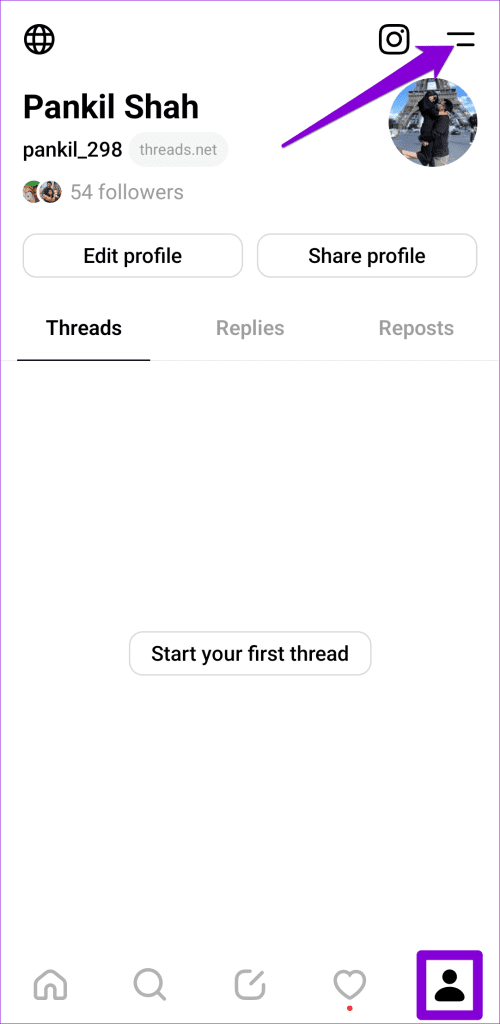
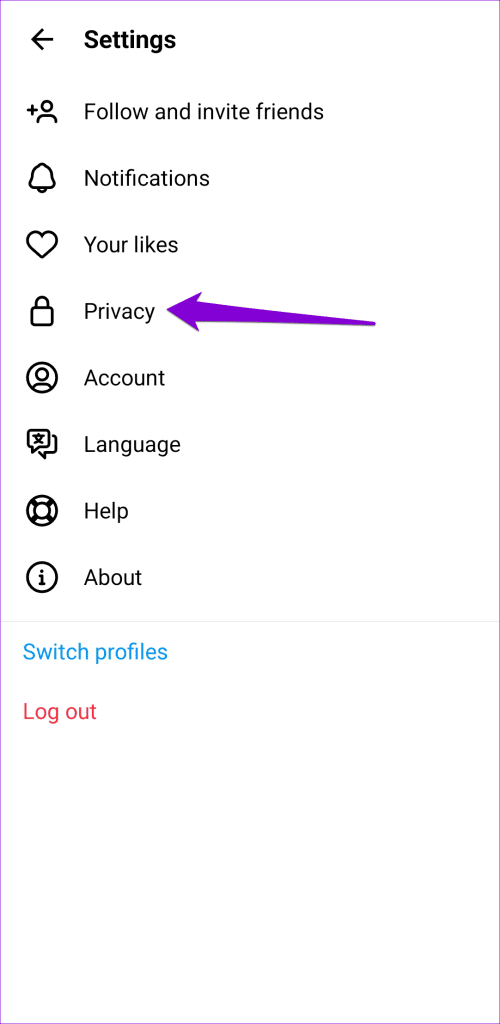
步驟 2:點擊“在其他應用程式上建議貼文”,然後關閉 Instagram 和 Facebook 旁邊的開關。
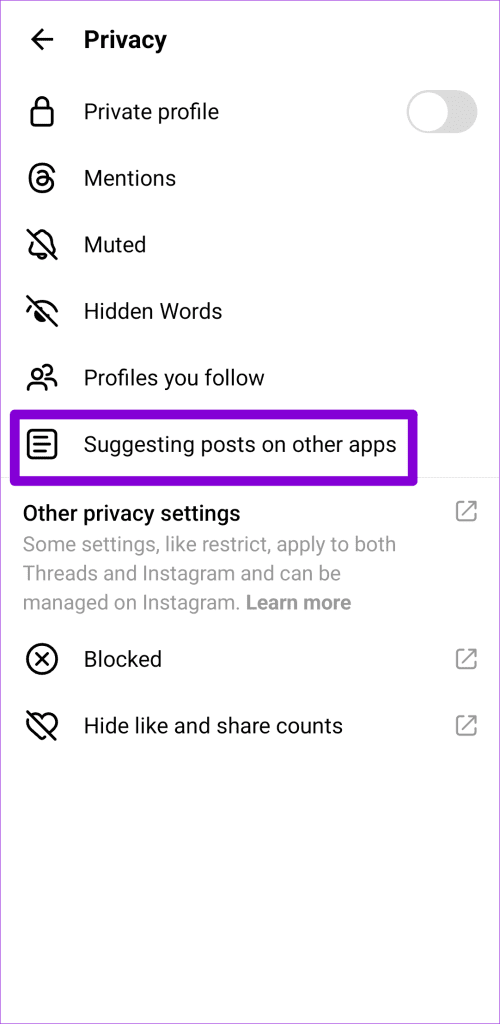
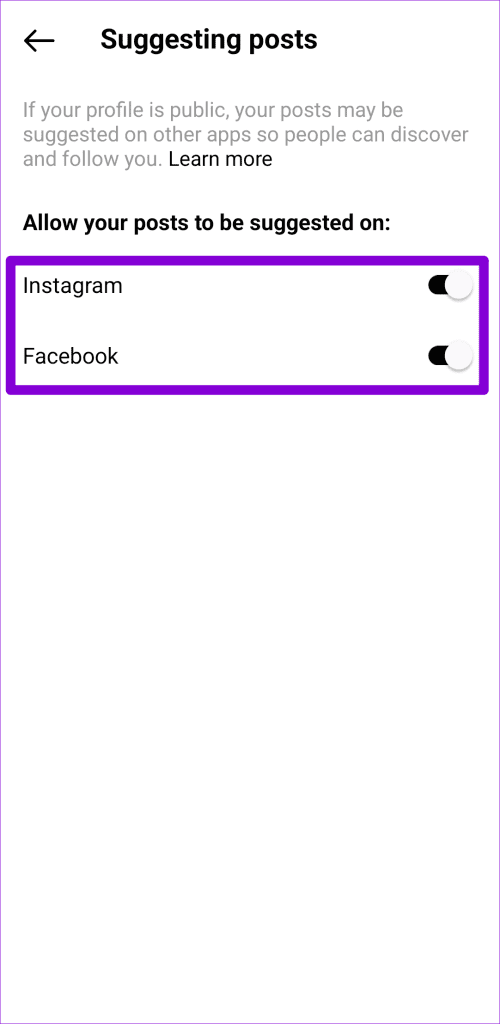
常見問題解答
1. 有沒有辦法關閉 Instagram 上的所有建議貼文?
打開 Instagram 應用程式中的設定選單,點擊“建議內容”,然後開啟“暫停動態中建議的貼文”旁邊的開關。
2. 如何在手機上停用 Threads 通知?
打開“線程”應用程式中的“設定”選單,然後前往“通知”。然後,一一關閉所有Threads通知。
3. 刪除主題會刪除我的 Instagram 帳號嗎?
不會,停用或刪除您的 Threads 帳號不會影響您的 Instagram 帳號。
擺脫 Instagram 上的話題
Meta 提高 Threads 參與度的努力有時會讓人感覺很強迫或垃圾。幸運的是,您可以使用上述提示阻止 Threads 貼文和通知出現在 Instagram 應用程式中。
發現解決 Google Meet 麥克風問題的有效方法,包括音頻設置、驅動程序更新等技巧。
在 Twitter 上發送訊息時出現訊息發送失敗或類似錯誤?了解如何修復 X (Twitter) 訊息發送失敗的問題。
無法使用手腕檢測功能?以下是解決 Apple Watch 手腕偵測不起作用問題的 9 種方法。
解決 Twitter 上「出錯了,重試」錯誤的最佳方法,提升用戶體驗。
如果您無法在瀏覽器中登入 Google 帳戶,請嘗試這些故障排除提示以立即重新取得存取權限。
借助 Google Meet 等視頻會議工具,您可以在電視上召開會議,提升遠程工作的體驗。
為了讓您的對話更加安全,您可以按照以下步驟在行動裝置和桌面裝置上為 Instagram 聊天啟用端對端加密。
了解如何檢查您的 Dropbox 安全設定有助於確保您的帳戶免受惡意攻擊。
YouTube TV 為我們提供了許多堅持使用的理由,因為它融合了直播電視、點播視頻和 DVR 功能。讓我們探索一些最好的 YouTube 電視提示和技巧。
您的三星手機沒有收到任何通知?嘗試這些提示來修復通知在您的 Samsung Galaxy 手機上不起作用的問題。








